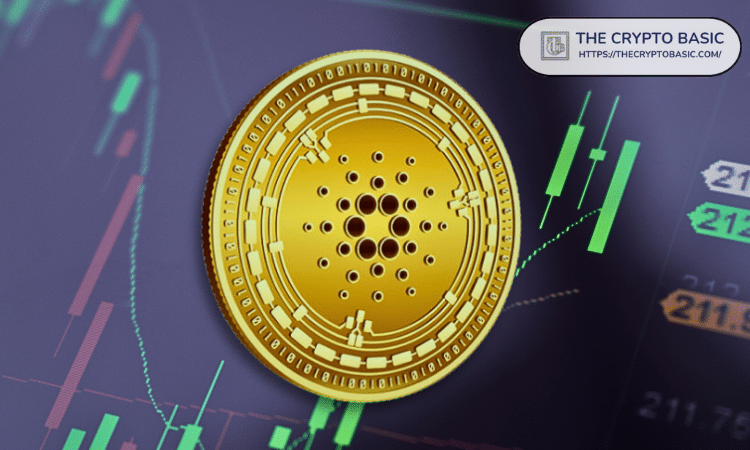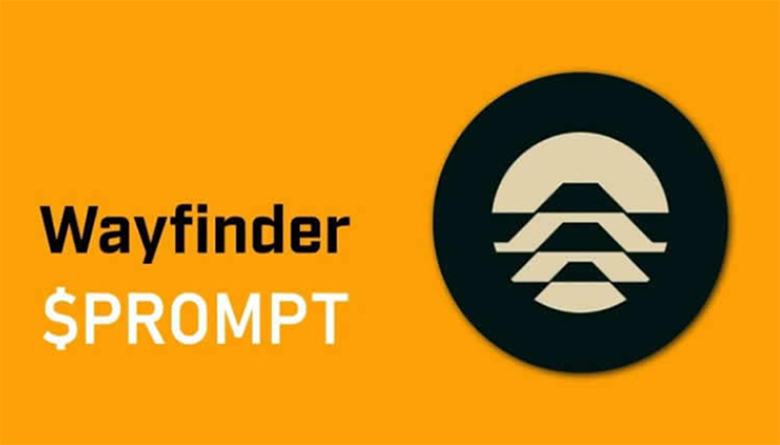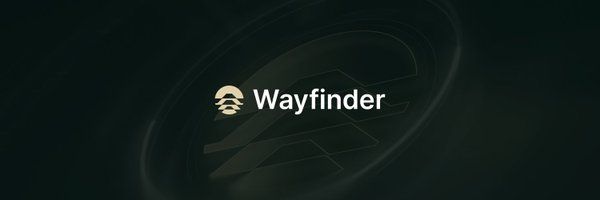《epic》游戏转steam教程
epic和steam是现在大家用的比较多的两个平台,而且许多玩家是这两个平台都有在用的。那么我们在epic购买了游戏之后,如果想要将其转到steam中该怎么弄呢?可能有的小伙伴还不太清楚该如何进行添加。下面小编就为大家带来了epic游戏转steam的教程,希望对你有所帮助。

epic游戏怎么转到steam?
1、首先在浏览器中搜索打开“epic官网”。
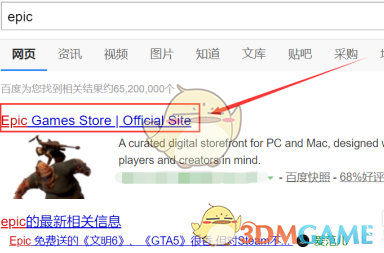
2、之后选择登录本身的epic账号。
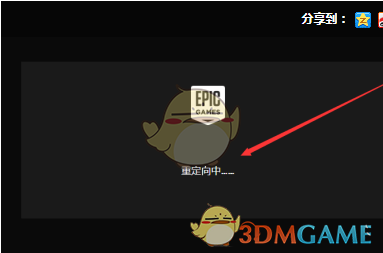
3、点击打开epic客户端进行下载。
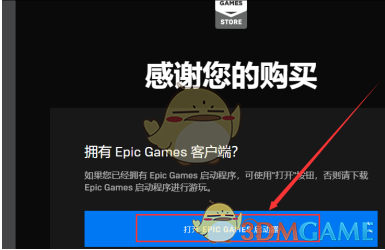
4、之后点击打开steam平台。
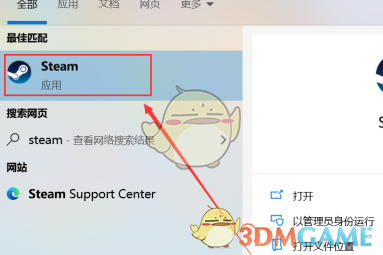
5、选择左上角的“库”选项进入。
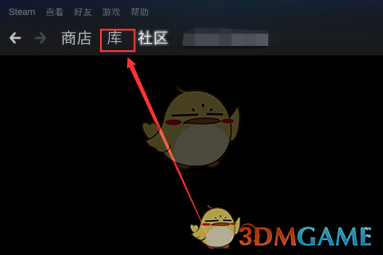
6、点击添加非steam平台游戏进入。
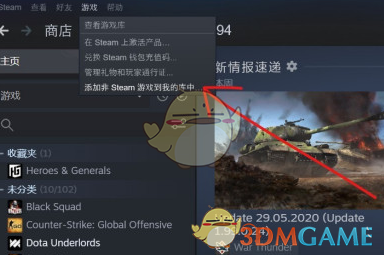
7、选择一条epic游戏进行添加。
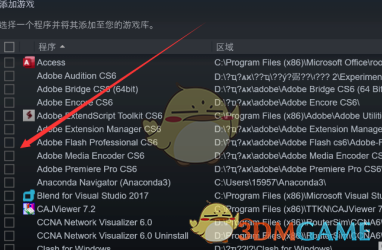
8、之后点击该游戏开始游玩即可。
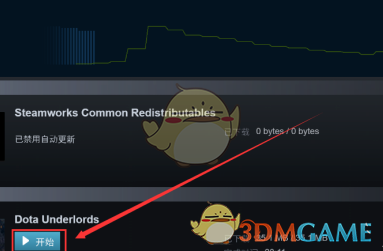
以上就是小编带来的epic游戏怎么转到steam?epic游戏转steam教程,更多相关资讯教程,请关注本网站。
相关阅读 更多
-
 电脑中远程访问功能怎么删除?删除远程访问功能详细步骤(电脑中远程访问怎么弄) 时间:2025-11-04
电脑中远程访问功能怎么删除?删除远程访问功能详细步骤(电脑中远程访问怎么弄) 时间:2025-11-04 -
 win7本地ip地址怎么设置?win7设置本地ip地址操作步骤(win7本机ip地址在哪里) 时间:2025-11-04
win7本地ip地址怎么设置?win7设置本地ip地址操作步骤(win7本机ip地址在哪里) 时间:2025-11-04 -
 电脑中任务管理器被禁用怎么处理?任务管理器被禁用的详细解决方案(电脑中任务管理器显示内存如何释放) 时间:2025-11-04
电脑中任务管理器被禁用怎么处理?任务管理器被禁用的详细解决方案(电脑中任务管理器显示内存如何释放) 时间:2025-11-04 -
 2023年中央空调十大品牌选购指南 家用商用高性价比推荐排行 时间:2025-09-28
2023年中央空调十大品牌选购指南 家用商用高性价比推荐排行 时间:2025-09-28 -
 免费装扮QQ空间详细教程 手把手教你打造个性化空间不花钱 时间:2025-09-28
免费装扮QQ空间详细教程 手把手教你打造个性化空间不花钱 时间:2025-09-28 -
 中国数字资产交易平台官网 - 安全可靠的数字货币交易与投资首选平台 时间:2025-09-28
中国数字资产交易平台官网 - 安全可靠的数字货币交易与投资首选平台 时间:2025-09-28
今日更新
-
 汗汗漫画极速入口-汗汗漫画流畅无卡顿
汗汗漫画极速入口-汗汗漫画流畅无卡顿
阅读:18
-
 steam游戏如何下载-steam客户端下载与游戏安装完整教程
steam游戏如何下载-steam客户端下载与游戏安装完整教程
阅读:18
-
 永恒之塔2下载地址在哪-永恒之塔2PC版最新下载安装教程
永恒之塔2下载地址在哪-永恒之塔2PC版最新下载安装教程
阅读:18
-
 泡芙是什么梗指网络流行的一种甜蜜互动方式,常用于形容情侣或好友间的亲密行为,网友直呼太甜了。
泡芙是什么梗指网络流行的一种甜蜜互动方式,常用于形容情侣或好友间的亲密行为,网友直呼太甜了。
阅读:18
-
 樱花漫画免费阅读入口-樱花漫画畅读热更不停
樱花漫画免费阅读入口-樱花漫画畅读热更不停
阅读:18
-
 加密货币监管如何影响全球市场发展
加密货币监管如何影响全球市场发展
阅读:18
-
 绝区零云游戏网页版入口-2026最新云绝区零网页版官方入口网址一览
绝区零云游戏网页版入口-2026最新云绝区零网页版官方入口网址一览
阅读:18
-
 极兔快递单号查询快速入口-极兔快递官网一键查件
极兔快递单号查询快速入口-极兔快递官网一键查件
阅读:18
-
 泡椒鸭牙梗是网络热词,指用泡椒鸭牙搞笑模仿的魔性表情,迅速走红引发全网模仿潮。
泡椒鸭牙梗是网络热词,指用泡椒鸭牙搞笑模仿的魔性表情,迅速走红引发全网模仿潮。
阅读:18
-
 区块链技术如何改变比特币之外的行业未来
区块链技术如何改变比特币之外的行业未来
阅读:18